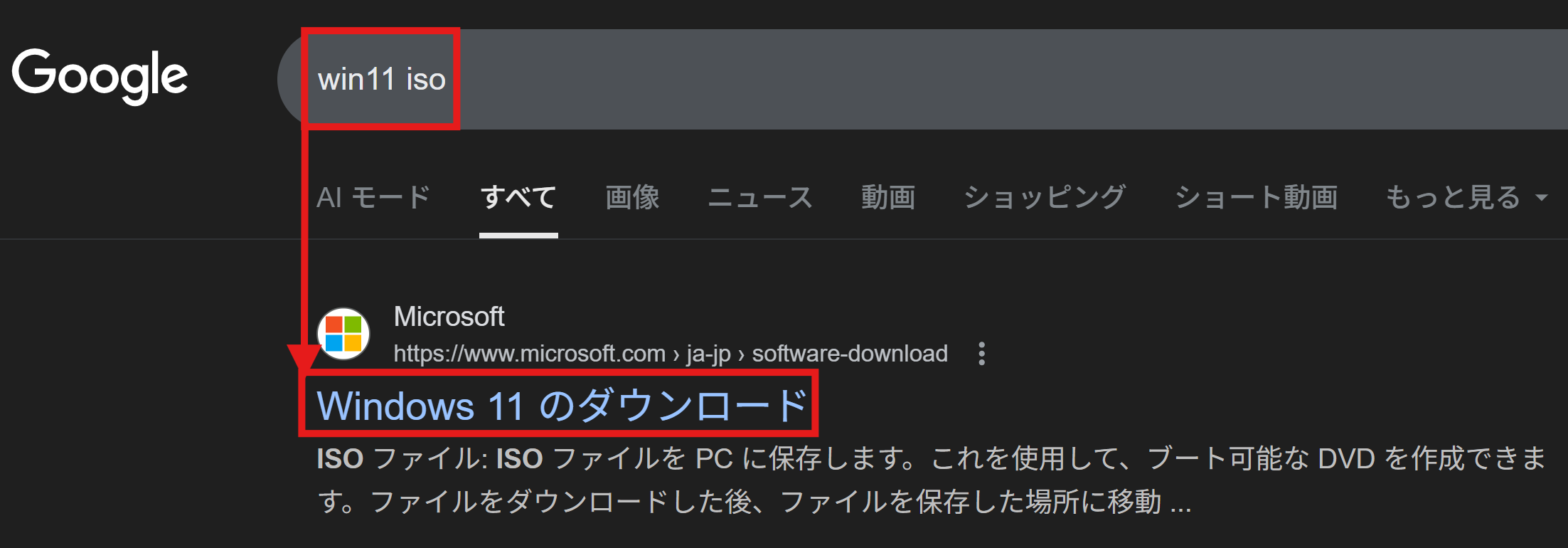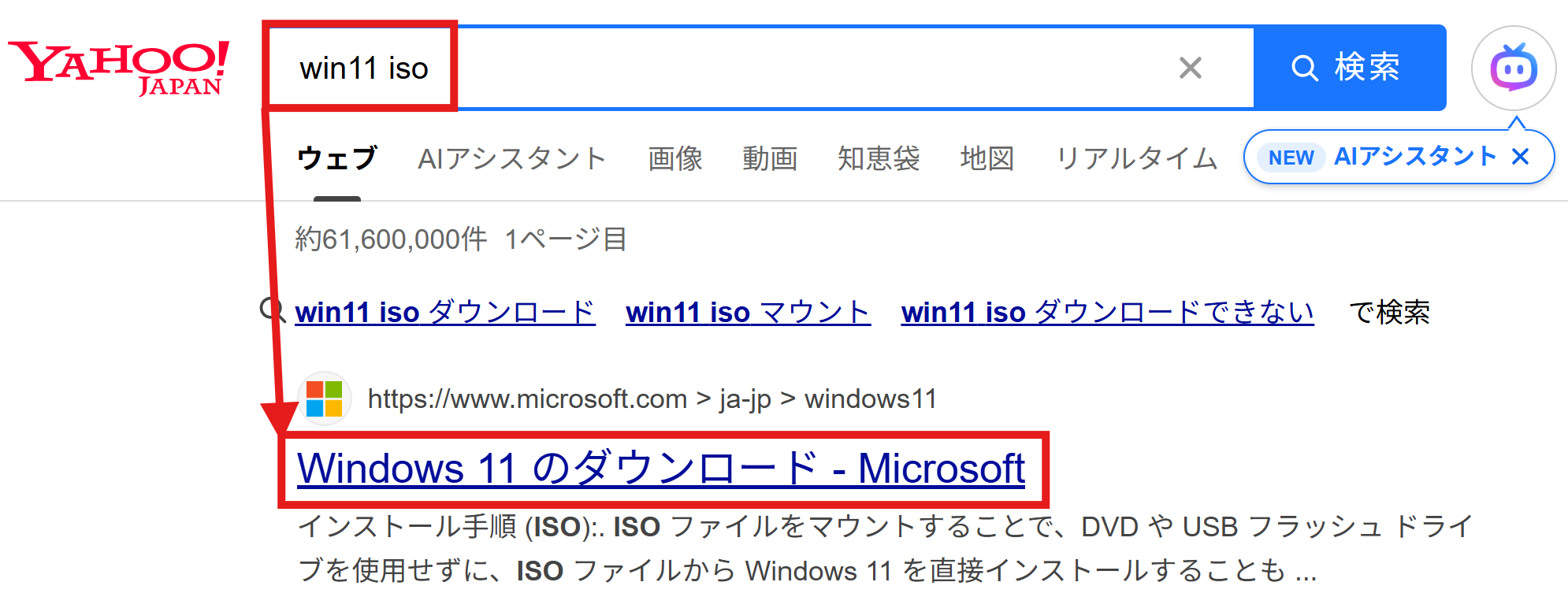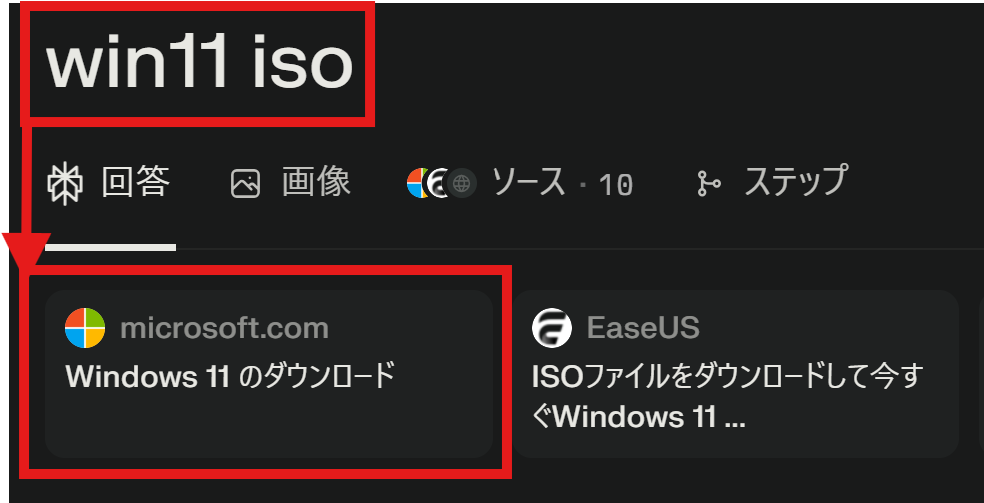【年に1回】Windows11の大型アップデート手順!

- Windows11のバージョンってそもそも何?
- 具体的に何をすればいいの?
- 自分のPCのバージョンがわからない・・・
2025年9月30日に、Windows11のバージョン25H2がリリースされました!毎年秋になるとWindowsの大型アップデートがいつリリースされるのか、そわそわしちゃいますよね。
・・・という方はごく少数で、ほとんどの方が大型アップデートの存在すらご存じないと思っています。そのうえで、やっておかないと知らぬ間にOSのサポートが切れていて、セキュリティの更新が受けられない等のデメリットがあります。
Windows10(2015年7月29日にリリースされ、2025年10月14日にサポートが終了した)時代から大型アップデートは存在します。僕はこの10年で、情シスとして1,000台以上のPCで大型アップデートを実施してきましたので、経験を踏まえた最短の方法をご紹介します!
大型アップデートとは?
実はWindowsPC、毎月「WindowsUpdate」というアップデートをやってくれています。ちょっとしたバグの修正やら、セキュリティ対策やら、地味に大事なやつです。(たまにバグの発生源になっていたりもする)
毎月のアップデートとは別で、年に一回、バージョンが上がる大型アップデートがあります。毎年この大型アップデートで秋を感じますね。便利機能が生まれたり、不便な機能が消えたり。わりと大きいアップデートであり、その分時間もかかります。
Windows11のバージョンについて
「バージョンが上がる」と書きましたが、Windows11はWindows11のままです。変わるのはWindows11の中のバージョンを表す4桁の番号です。今までの番号は以下の通り。
- 21H2:2021年10月5日
- 22H2:2022年9月20日
- 23H2:2023年10月31日
- 24H2:2024年10月1日
- 25H2:2025年9月30日 ←New!
こんな感じで毎年秋にリリースされます。末尾の「2」は、Windows10時代に半年ごとに大型アップデートがリリースされていた名残です。Microsoftさんもお忙しいんですかね、まぁPCを管理する側としてはOSアップデート対応が少ない方が助かる部分もあったりします。
バージョンの確認方法
ひとまず現在のバージョンを確認しましょう。25H2になっていたらもうこの記事は閉じてもろて。実務的に操作するのが本ブログの基本方針ですので、マウスは使いません。キーボードで以下のショートカットを叩きましょう。
Windows+X→Y
即座に設定アプリのバージョン情報画面を開くことができました。この画面を少し下にスクロールすると、「Windowsの仕様」という見出しがあり、バージョンを確認することができます。
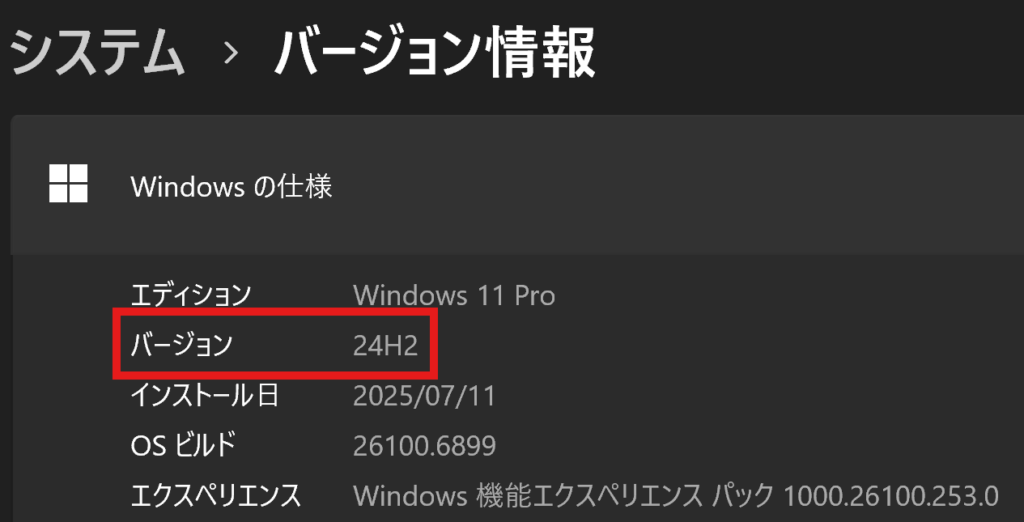
この状態からバージョン「25H2」にアップデートする手順をご案内します!
大型アップデートの手順
例年と作業手順は変わらない
昨年も大型アップデートを行った方には、この説明で終わりだったりします。いや知らねーよ、という方や、年一回の手順を覚えてるわけねーだろ、という方に向けて、改めて手順を整理します!
「win11 iso」と検索
一応Microsoftのページからアップデートを進めることはできますが、ブックマークしていることはないと思いますので、検索エンジンを利用しましょう。キーワードは「win11 iso」です。
検索結果で「スポンサー」と記載があるページは避け、ページ名が「Windows 11 のダウンロード」、URLに「microsoft.com」という記載があるページにアクセスしましょう。
インストールアシスタントの実行
ダウンロードページにたどり着いたら、インストールアシスタントをダウンロードして実行していきましょう。
ダウンロードページを少し下にスクロールし、「Windows 11 インストール アシスタント」の下にある「今すぐダウンロード」と書かれたボタンをクリックしましょう。
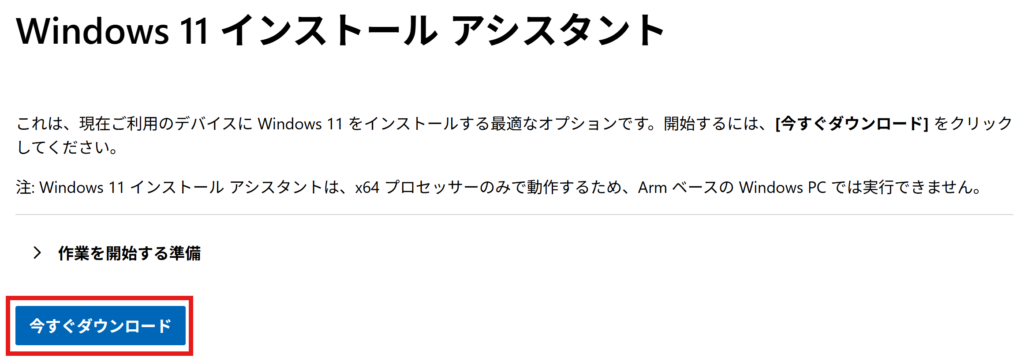
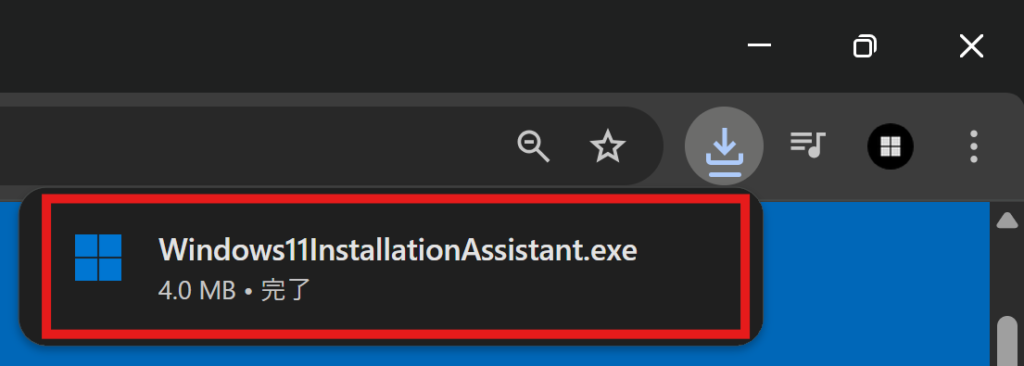
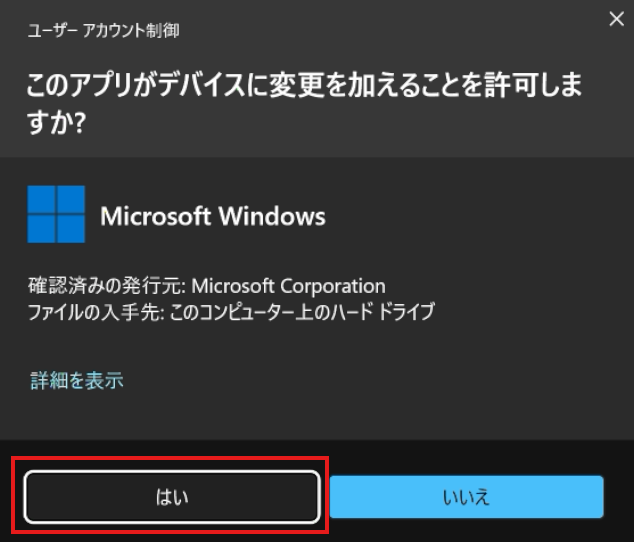
Windows11の大型アップデートでは、スペックや要件が足りているかをチェックする専用のツールを使用する必要があります。
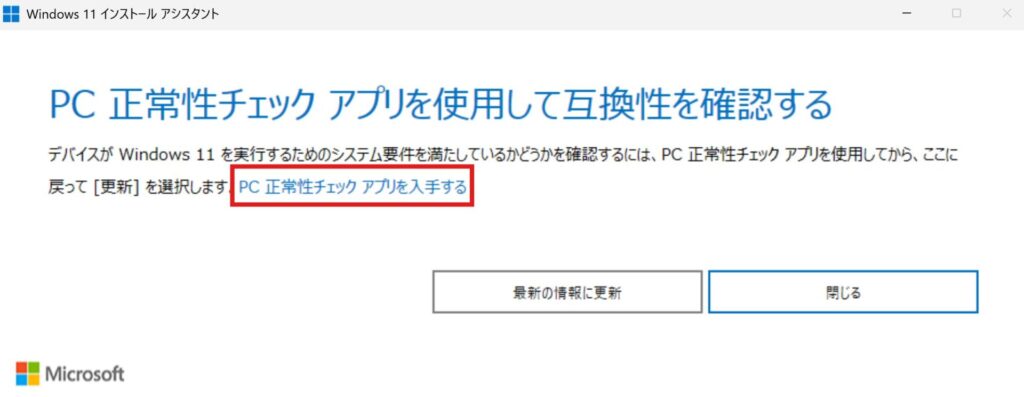
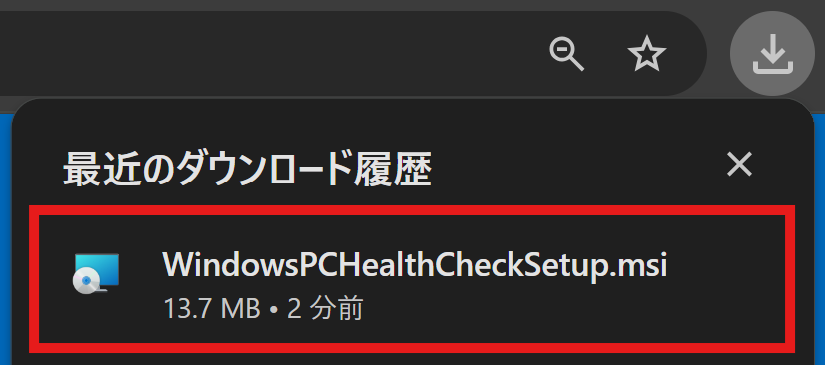
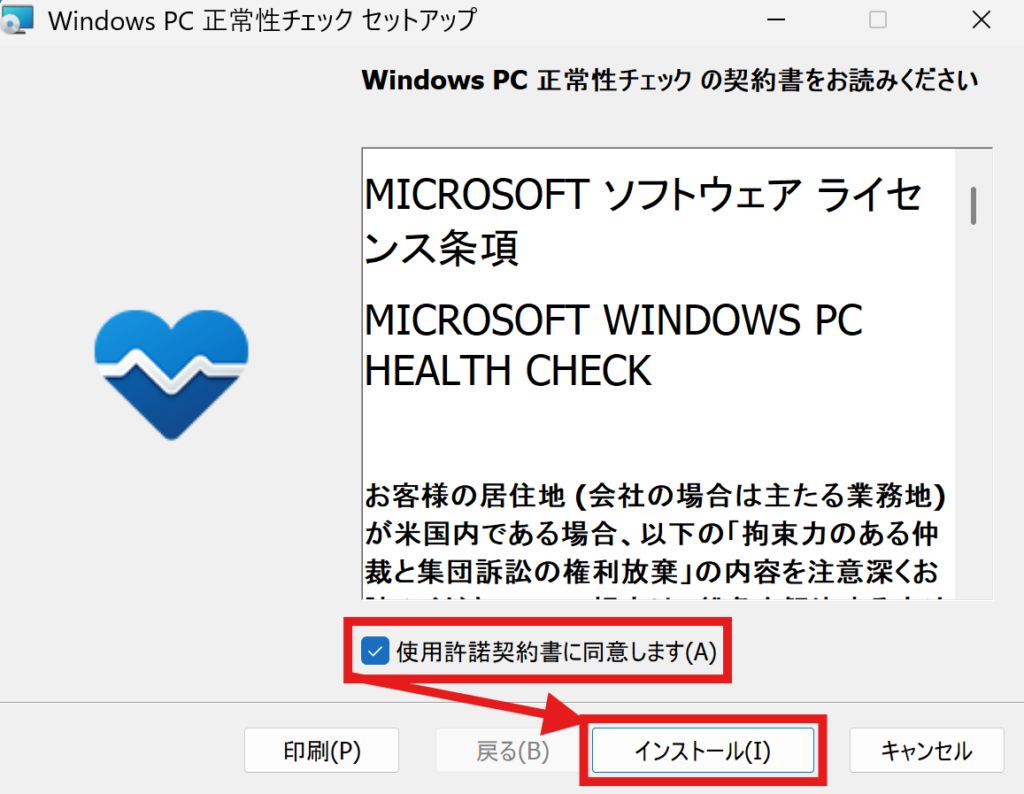
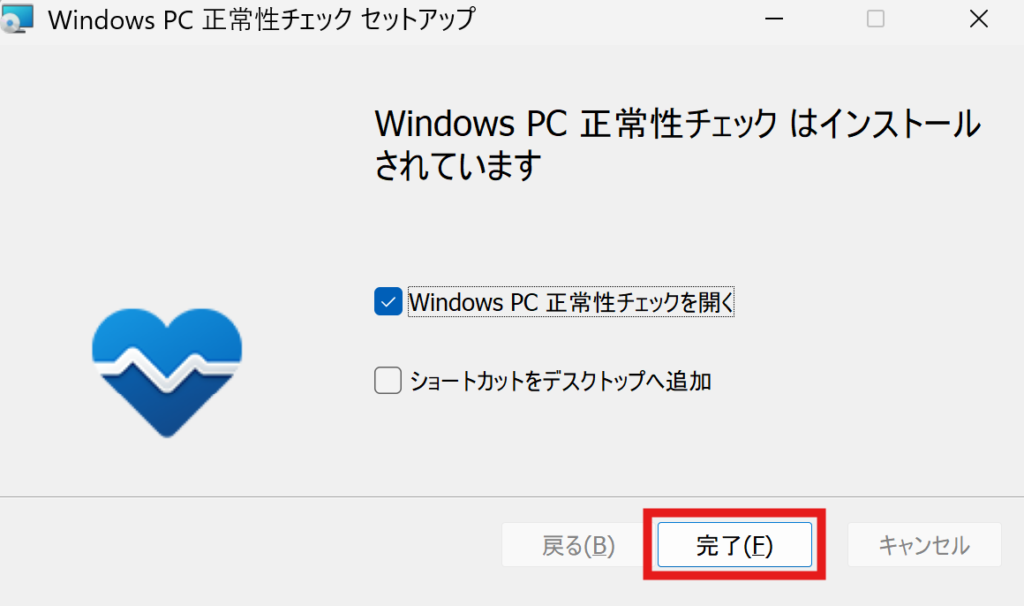
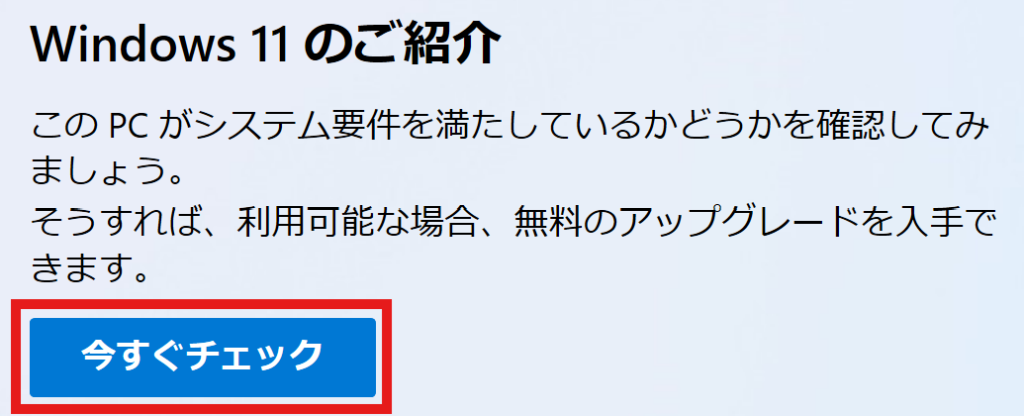
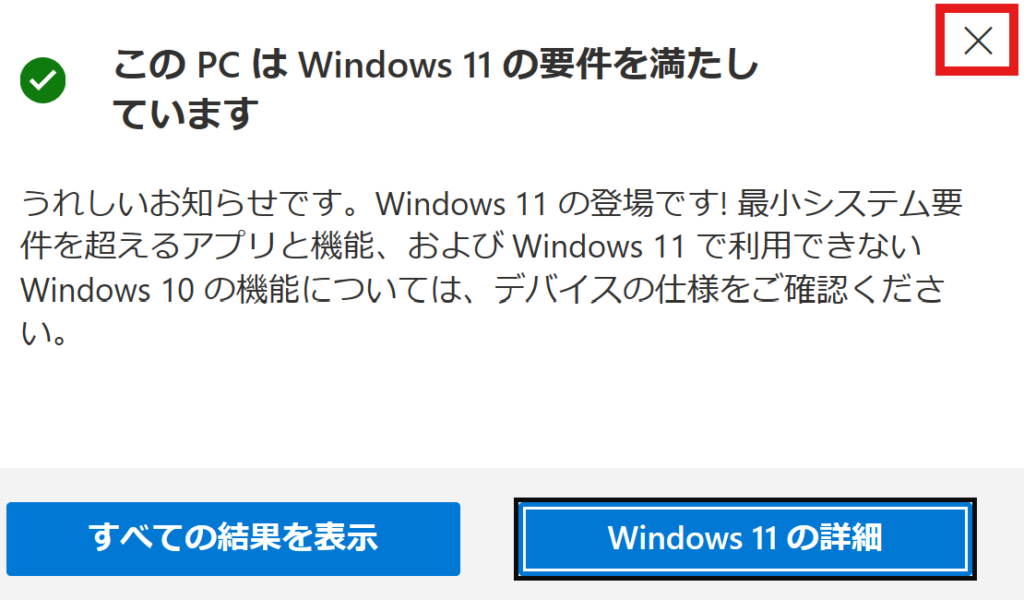
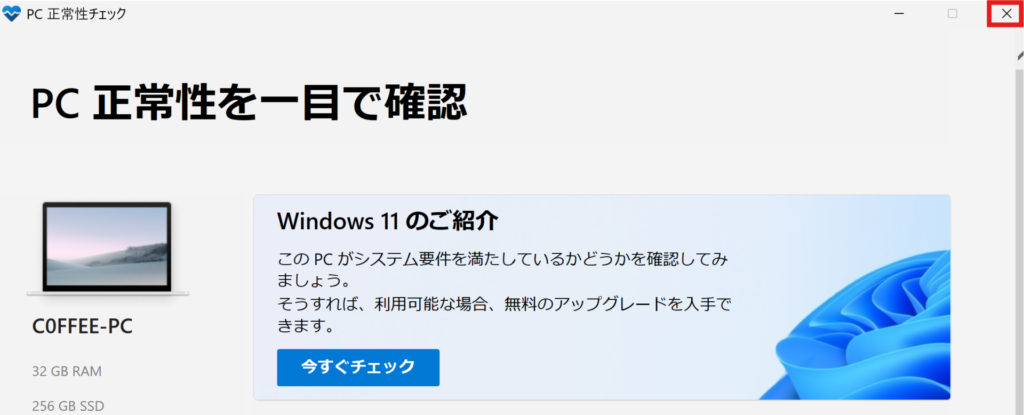
これでWindows11の正常性チェックが完了しました!
ここからようやくWindows11 25H2のインストール作業です!PCのスペックが高く、ネット回線が速くて安定していれば3時間程度で終わります!
※スペックが低い、回線が遅い場合は6時間を要することもあります。
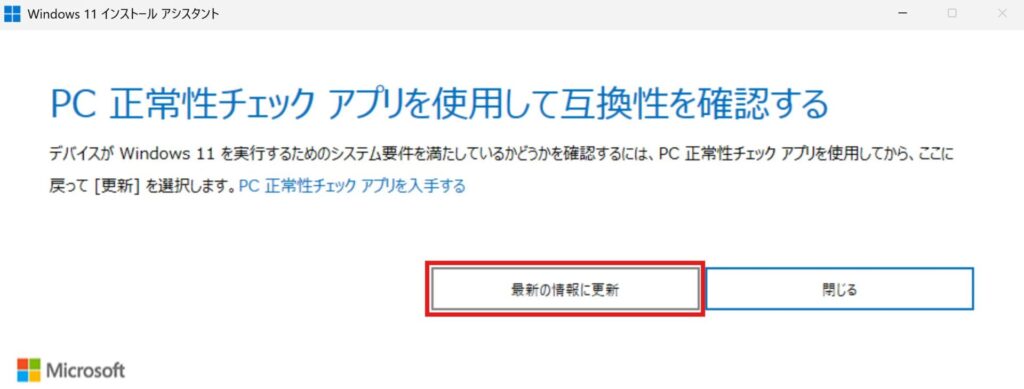
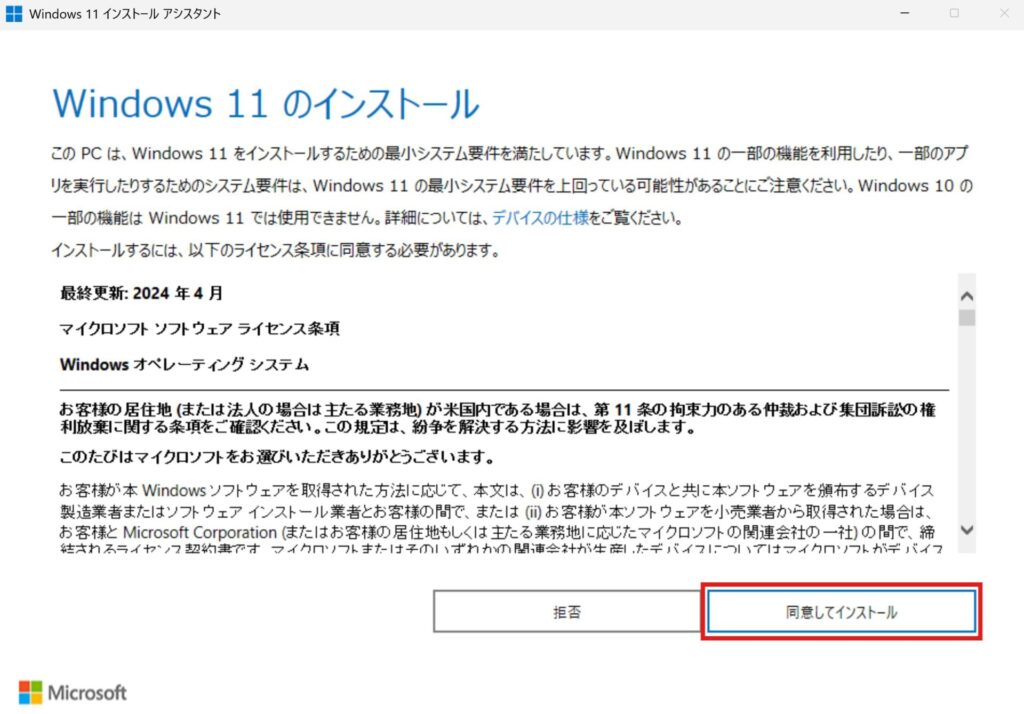
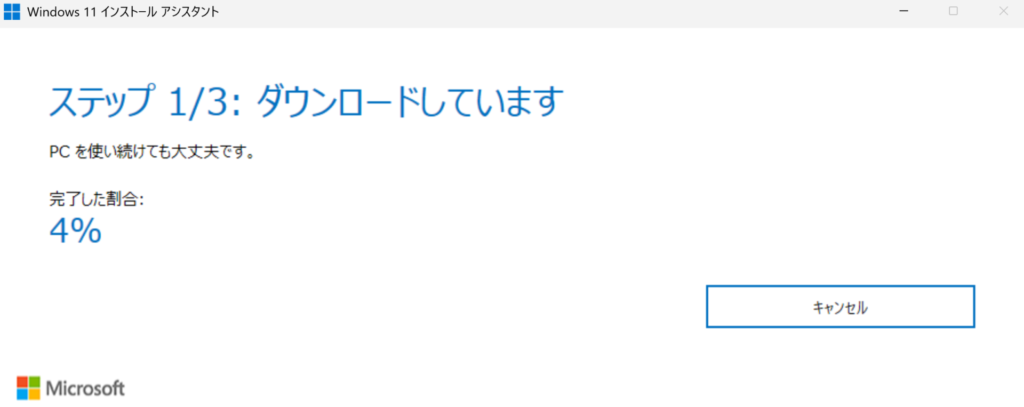
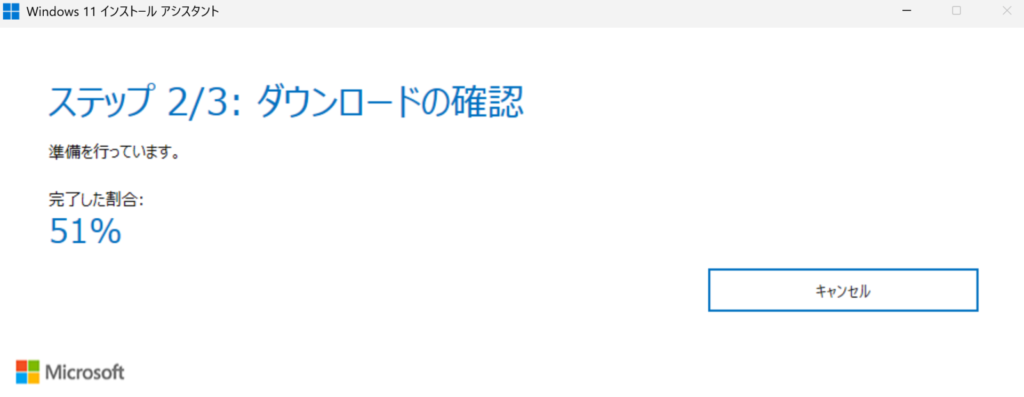
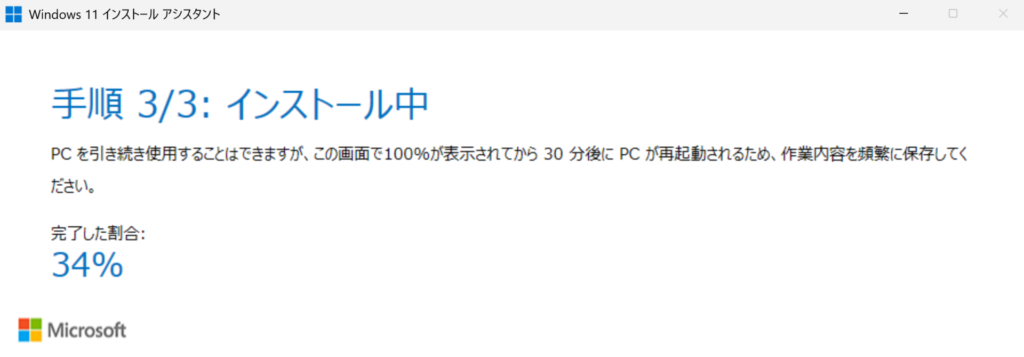
「インストール中」になったら、他のウィンドウを閉じて寝ましょう。
一応、電源設定を変更してスリープモードにならないようにしておいた方が安心ではありますが、電源設定に関してはまた記事を書きますねー。
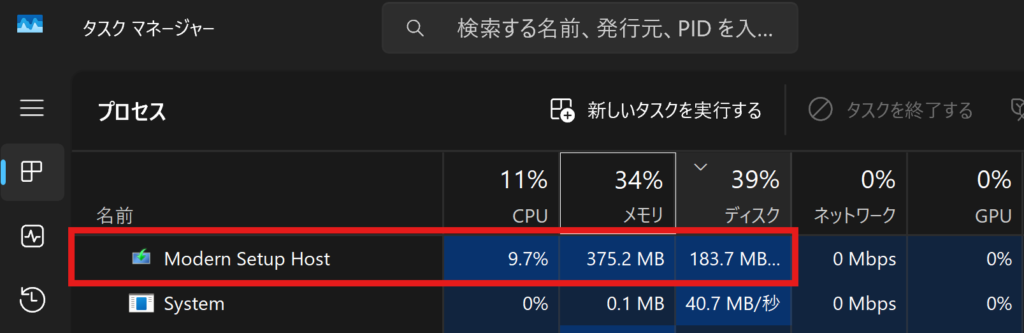
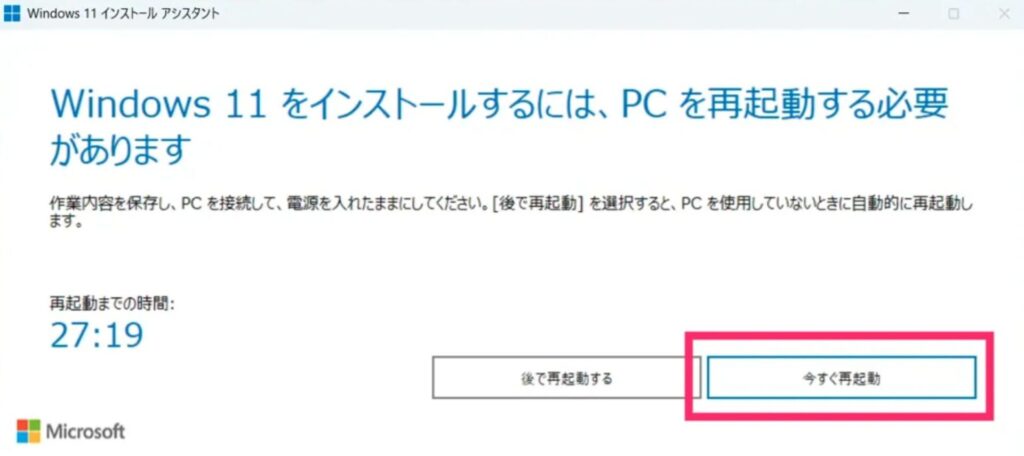
※30分待てば自動的に再起動が実行されます。
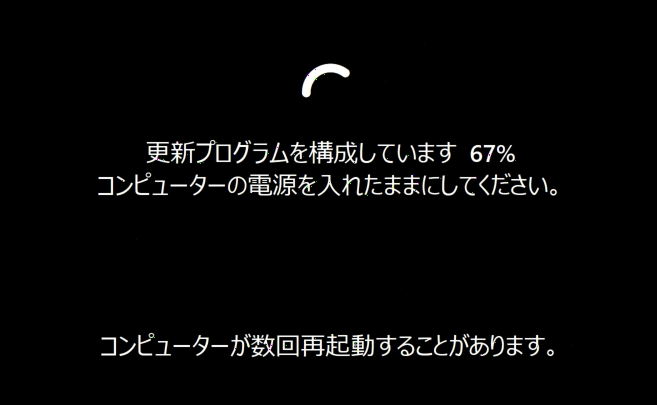
サインイン画面になるので、いつもの方法でサインインしましょう!
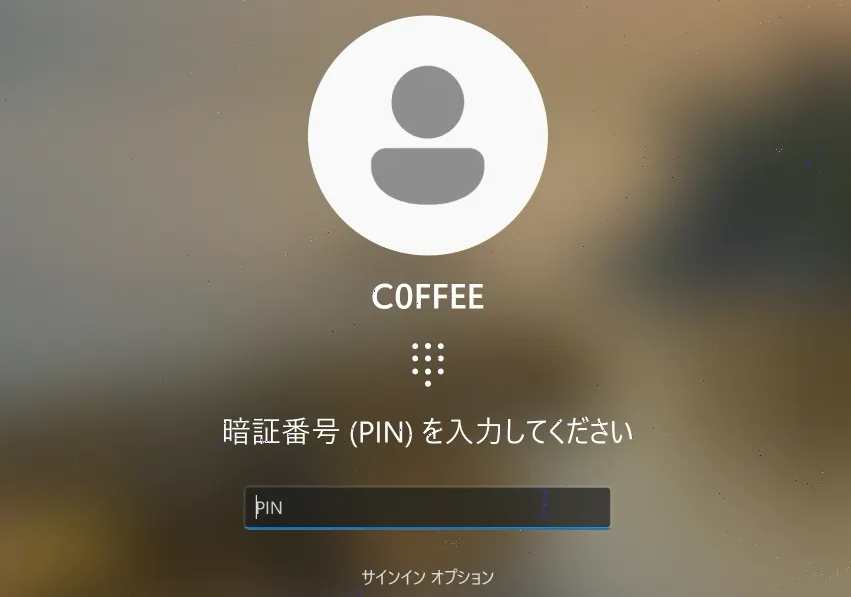


デスクトップが表示されたら、Windows+X→Yを実行しましょう!
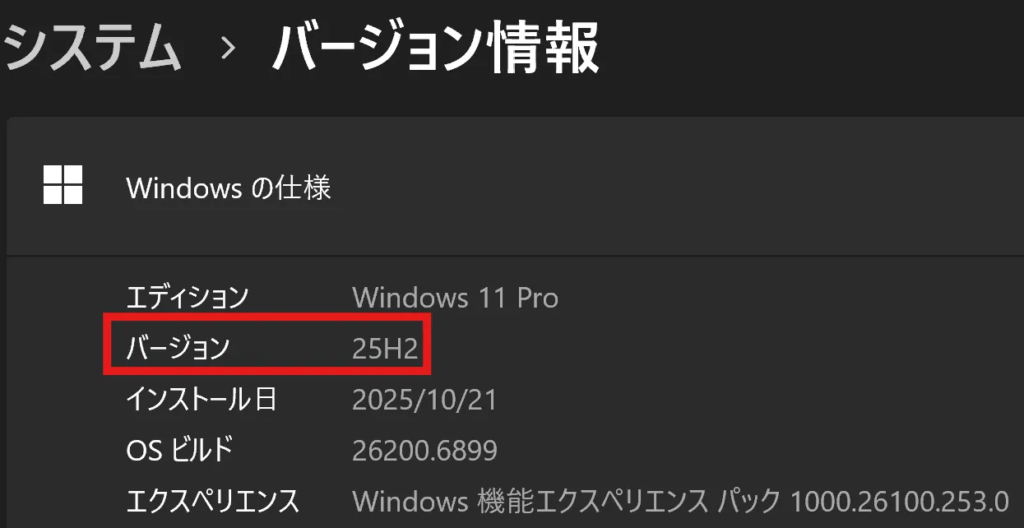
おわりに
今回は新機能やらバックアップ作業を除いた、大型アップデート作業のみにフォーカスしました。年に一回の作業であり、来年も同じ作業にすることになると思います。
2025年10月14日にWindows10のサポートが終了し、記事作成時点でのWindowsOSの選択肢はWindows11のみになりました。そのうち次のWindowsOSが来るかもですが、それまでは本記事を参考に大型アップデートしていただけますと幸いです!
最後までご覧いただきありがとうございました!
また次回!